适用于 Windows 10,11 的 HP 音频驱动程序下载和更新
已发表: 2022-11-28您可以阅读本文以了解在 Windows 10/11 HP 计算机上下载、安装和更新音频驱动程序的 5 种简单方法。
您是否为计算机上的音频问题而烦恼? 如果是,您应该注意 HP 音频驱动程序。 丢失或过时的驱动程序可能会导致您遇到问题。 因此,在您的系统上下载并安装最新的驱动程序无疑可以帮助解决问题并提升您的声音体验。
如果您对如何为 Windows 10/11 获取所需的 HP 音频驱动程序感到困惑,您可以全神贯注地阅读这篇笔记。
本文将指导您通过最佳方法下载、安装和更新适用于 Windows 11/10 的 HP 音频驱动程序。 让我们不要拐弯抹角,立即从这些方法着手。
下载和更新适用于 Windows 10/11 的 HP 音频驱动程序的快速简便方法
您可以应用此处提供的方法下载适用于 Windows 10/11 的 HP 音频驱动程序更新并进行安装。
方法一:从官网下载并安装更新的惠普音频驱动
HP 的官方网站是 HP 计算机可能需要的所有驱动程序的中心。 您可以使用这些步骤从那里下载 HP 音频驱动程序更新。
- 首先,前往惠普的官方网站。
- 将鼠标悬停在支持选项卡上。
- 从问题解决部分选择软件和驱动程序。
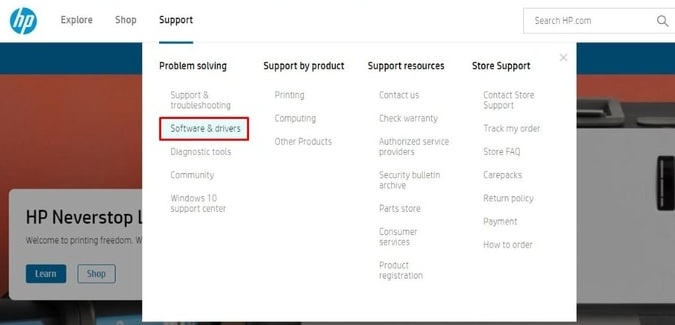
- 从可用选项中识别您的产品。 在我们的例子中,我们希望下载 HP 笔记本电脑驱动程序。
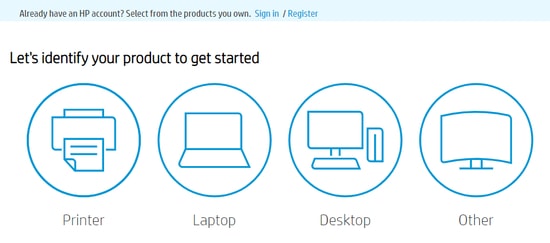
- 让 HP 检测您的产品或将其输入给定的框中,然后单击“提交”按钮。 我们的是 HP Pavilion Plus,EH0021T。
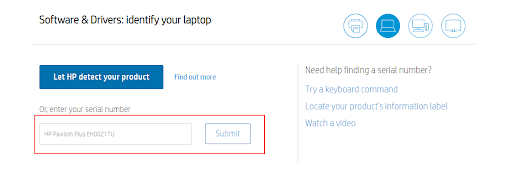
- 识别并选择操作系统。 我们的是 Windows 11。
- 选择操作系统版本。
- 单击提交按钮。
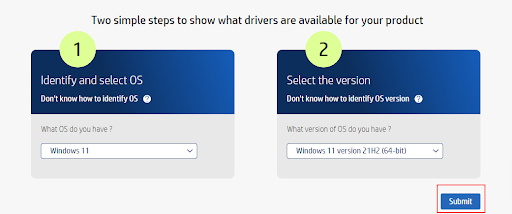
- 现在,您可以选择“检测我的驱动程序”选项以自动识别所需的驱动程序或单击所有驱动程序。
- 单击Driver-Audio查看 HP 音频驱动程序更新。
- 选择最新音频驱动程序的下载选项。
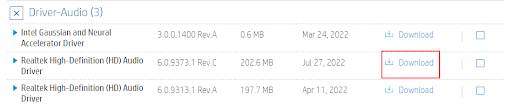
- 下载驱动安装文件后,点击两次。
- 按照屏幕上的向导完成适用于 Windows 10/11 的 HP 音频驱动程序的安装过程。
另请阅读:在 Windows 中下载和安装 HP EliteBook 840 G3 驱动程序
方法 2:使用设备管理器下载 HP 音频驱动程序
设备管理器允许您下载和安装所有驱动程序的更新,例如音频、适用于 Windows 的 HP 打印机驱动程序等。下面我们将向您介绍使用此内置 Windows 工具下载和安装 HP 音频驱动程序更新的步骤。
- 搜索设备管理器并从屏幕上的结果列表中选择它。
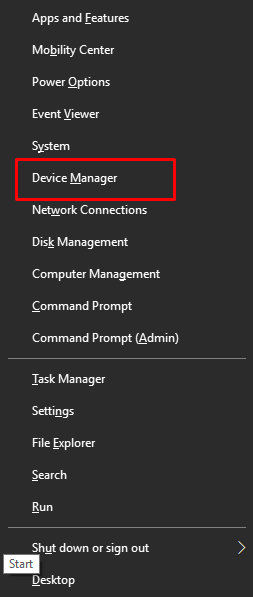
- 其次,选择并展开名为声音、视频和游戏控制器的部分。
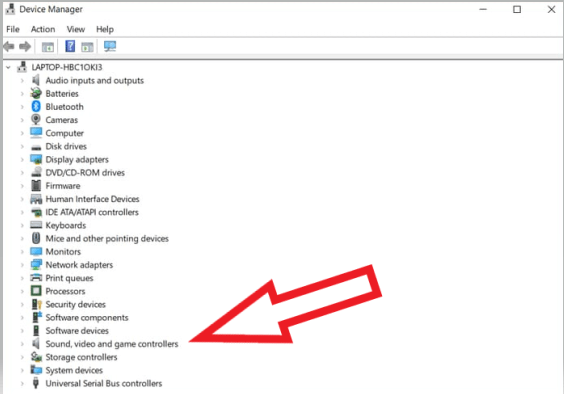
- 现在,右键单击您的音频设备并选择更新驱动程序选项。
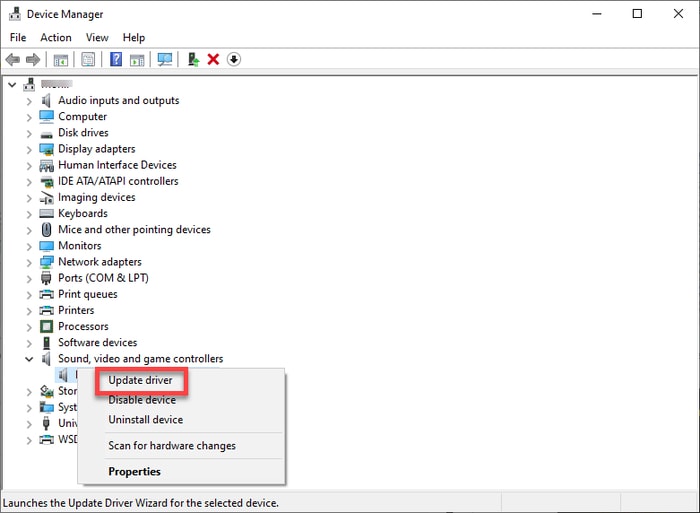
- 自动搜索更新的驱动程序软件。 Windows 11 用户可以自动搜索驱动程序。
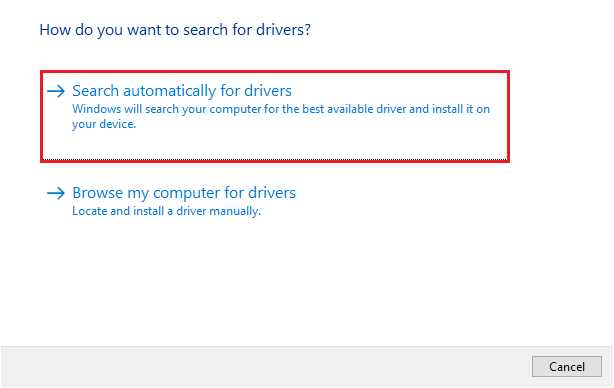
- 让 Windows 查找、下载并安装 Windows 11/10 所需的 HP 音频驱动程序。
另请阅读: HP LaserJet Pro m404n 驱动程序下载和更新

方法 3:更新计算机的操作系统
更新操作系统还会下载并安装所需的驱动程序更新,例如音频、HP 笔记本电脑蓝牙驱动程序等。但是,有时这种方法可能无法获取所需的驱动程序更新(如果它们非常新)。 不过,您可以按照以下步骤尝试以这种方式安装适用于 Windows 10/11 的 HP 音频驱动程序。
- 首先,右键单击位于任务栏最左上角的Windows 图标。
- 现在,从可用的菜单中选择设置。
- 选择您设备的更新和安全设置。
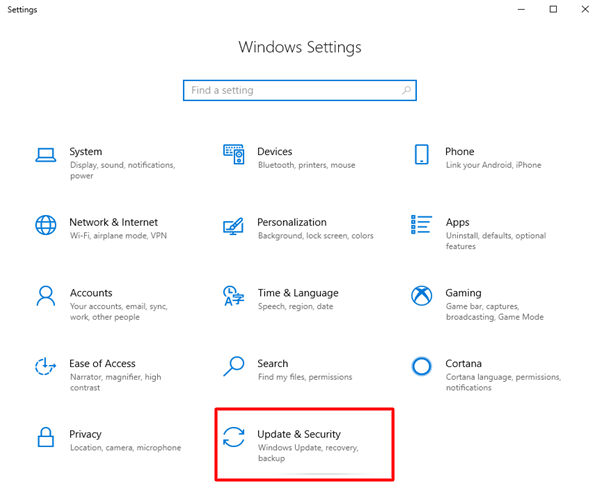
- 检查更新。
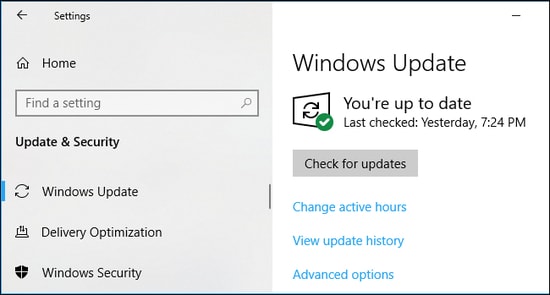
- 找到更新后,将其下载并安装到您的设备上。
- 最后,重新启动您的 PC 以完成更新操作系统的过程。
另请阅读:适用于 Windows 11、10 的 HP OfficeJet Pro 7740 驱动程序下载
方法 4:从 Microsoft 更新目录下载 HP 音频驱动程序更新
Microsoft 的更新目录可让您下载并安装几乎所有驱动程序,包括适用于 Windows 10/11 的 HP 音频驱动程序。 下面是如何从那里安装更新的驱动程序。
- 转到 Microsoft 的更新目录。
- 在搜索框中输入HP 音频驱动程序,然后按键盘的 Enter 键。
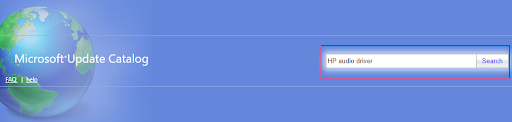
- 为您的操作系统选择最新发布的驱动程序的下载选项。
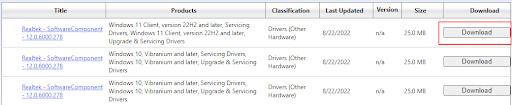
- 单击屏幕上的链接,将驱动程序安装程序下载到您的计算机上。
- 在下载的驱动程序安装程序上单击两次,然后按照屏幕上的说明完成安装。
方法 5:自动下载适用于 Windows 10/11 的 HP 音频驱动程序更新(推荐)
到目前为止,我们解释了所有手动方法来下载和安装适用于 Windows 11/10 的更新的 HP 音频驱动程序。 正如许多用户所感觉的那样,这些方法有点令人厌烦和复杂。 如果您也有同样的想法,我们建议使用最好的软件自动下载和安装驱动程序更新,例如 Bit Driver Updater。
Bit Driver Updater 软件可下载驱动程序更新并一键自动安装到您的计算机上。 此外,它还拥有许多非常有用的功能,如驱动程序备份和恢复、驱动程序下载速度加速、过时驱动程序扫描计划等等。
您可以单击下面给出的链接,在您的设备上下载并安装这个令人难以置信的程序。
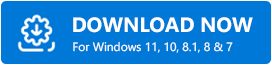
安装后,该软件需要几秒钟的时间来显示困扰您设备性能的过时驱动程序。 只需选择全部更新即可解决所有问题。
如果您只想更新单个驱动程序,例如 HP WiFi 驱动程序或音频驱动程序,您可以选择与其对应的“立即更新”选项。 但是,更新所有过时的驱动程序是确保最佳计算机性能的更好选择。
在完成下载 HP 音频驱动程序并更新它的方法后,您可以通过以下部分来消除您的疑虑(如果有)。
另请阅读:适用于 Windows 的 HP OfficeJet Pro 8610 驱动程序下载和更新
经常问的问题
您可能会在下面找到有关 HP 音频驱动程序下载、更新和安装的所有问题的答案。
Q1。 如何安装 HP 音频驱动程序?
在本文中,我们研究了多种方法来为您的 HP 电脑下载和安装更新的音频驱动程序。 您可以通过它们来安装所需的驱动程序。
Q2。 HP 驱动程序是免费的吗?
是的,您可以手动或使用 Bit Driver Updater 等程序自动免费下载 HP 音频和其他驱动程序。
Q3. HP 是否有驱动程序更新工具?
所有 Windows 计算机(包括 HP 的计算机)都带有用于下载和安装驱动程序的设备管理器工具。
下载、安装和更新 HP 音频驱动程序
本文讨论了为 Windows 10/11 下载并安装更新的 HP 音频驱动程序的各种方法。 您可以按照上述指南中的任何方法进行必要的操作。
但是,为了您的方便,我们建议通过 Bit Driver Updater 下载和安装驱动程序更新。
如果您对本文有任何疑问或疑问,可以使用下面的评论部分与我们联系。
